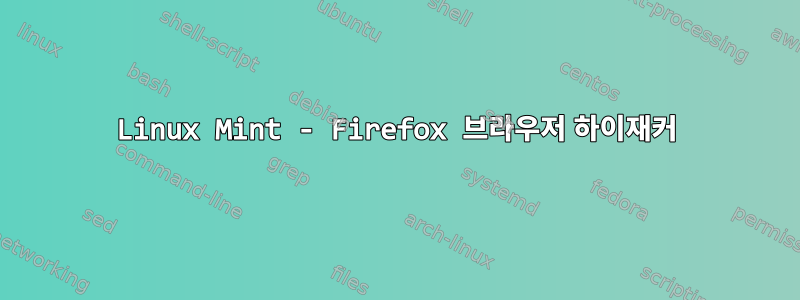
악성 브라우저 하이재커를 만났습니다. 이는 내 온라인 뱅킹 웹사이트에 영향을 미치며, (다행히도) 로그인을 시도할 때 일반 오류 코드 메시지가 표시될 수 있습니다. 나는 Editplus를 텍스트 편집기로 사용하기 때문에 그것이 Wine에서 나온 것이라고 생각합니다.
리디렉션되는 URL은 eaoueopa.com입니다. 또한 "안티바이러스"와 관련된 모든 검색은 페이지가 모국어가 아닌 표준 영어로 되어 있고 cnet 또는 trend micro와 같은 평판이 좋은 페이지가 표시되지 않는 일련의 가짜 결과로 리디렉션되기 때문에 이것이 내 검색을 지배하고 있다고 의심됩니다.
또한 Comodo와 Sophos가 실행되는 것을 방지합니다. Commodo는 "comodo 파일 시스템 필터 드라이버가 로드되지 않았습니다"라고 보고하고 제안된 터미널 명령을 실행하면 동일한 오류 메시지의 끝없는 루프에 빠지게 됩니다. Sophos가 전혀 실행되지 않습니다. 애플리케이션 메뉴에서 로드하면 실제로 아무 일도 일어나지 않습니다. clamav에서 파일 시스템을 전체 검사해도 아무런 차이가 없습니다. 보고된 모든 감염된 파일을 격리했지만 여전히 남아 있습니다.
Firefox에서 프로필을 삭제하고 새 프로필을 만들었습니다. 아무런 차이가 없습니다.
f-prot를 설치해 보았지만 저처럼 교육을 받지 못한 사용자에게는 너무 어려웠습니다.
Mint를 다시 설치하는 것 외에 시도해 볼 수 있는 다른 방법이 있나요?
답변1
Firefox에서 도구->추가 기능->확장으로 이동하여 의심스러운 확장을 삭제하세요.
문제의 확장 프로그램을 인식하지 못하는 경우 새 Firefox 프로필을 만들고 다음 명령을 실행하여 처음부터 시작하세요.
firefox --ProfileManager --new-instance이 새 프로필의 모든 북마크, 브라우저 기록, 저장된 비밀번호, 미리 채워진 양식, 확장 프로그램 등이 손실됩니다. 이것이 바로 브라우저를 새로 시작하는 것입니다.
기본 프로필로 설정하세요. 또는 매번 프로필 관리자 메모리에서 선택합니다(다양한 목적을 위해 다양한 프로필을 더 쉽게 생성할 수 있도록 함).
Linux 기본 텍스트 편집기를 사용하십시오. 가지다선택할 수 있는 많은 것.
가장 중요한 것은, 필요한 경우가 아니면 브라우저에서 JavaScript가 실행되지 않도록 차단하여 기본적인 인터넷 위생을 실천하는 것입니다(웹사이트를 신뢰하거나 부분적으로 신뢰함).
대부분의 웹사이트는 자바스크립트를 비활성화하거나 최소한의 자바스크립트를 활성화해도 잘 작동합니다.
이 작업을 수행할 수 있는 플러그인은 여러 가지가 있지만 내 생각에 가장 좋은 플러그인은 다음과 같습니다.
이는 Google Chrome 및 오픈 소스 버전 Chromium에서도 작동합니다.
은행 웹사이트에 접속하려면 완전히 다른 브라우저(또는 최소한 다른 Firefox 프로필)를 사용하는 것이 좋습니다. 더 나은 방법은 사용하는 두 번째 로그인 계정을 만드는 것입니다.오직온라인 뱅킹에 사용됩니다.
대부분의 디스플레이 관리자(예:
lightdm,gdm, , 등)는 동일한 모니터에서 두 번째 로그인 화면을 실행하도록 구성할 수 있으므로 로그아웃하지 않고도kdm열기와 열기 사이를 앞뒤로 전환할 수 있습니다 .xdmuser1tty7user2tty8CtrlAltF7CtrlAltF8로컬 Squid 프록시를 실행하는 것은 광고 및 기타 악성 코드에 대한 2차 방어선으로 유용합니다. 알려진 광고 사이트를 차단하도록 구성한 다음 이를 사용하도록 컴퓨터/네트워크의 모든 브라우저를 구성하거나
iptables투명 프록시를 수행하는 데 사용합니다(투명 프록시는 http와 잘 작동하지만 https와는 많은 혼란이 필요합니다. 함께 잘 작동함). .
답변2
- 북마크의 복사본을 만들어 .json 파일로 저장하세요.
- 파이어폭스 닫기
- 터미널 모드에서 실행:
- rm -r -v ~/.mozilla && rm -r -v ~/.cache/mozilla를 입력하거나 복사하여 붙여넣으세요.
참고: 이 작업을 수행하기 전에 비밀번호를 입력하라는 메시지가 표시됩니다.
이제 북마크를 가져오세요.


